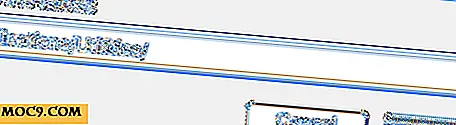Behandle Firefox-nedlastinger fra statuslinjen
Å bruke Firefox når du laster ned filer fra Internett, er ikke alltid så enkelt som du vil at det skal være. En pil blinker øverst til høyre i nettleseren, noe som indikerer at en nedlasting har startet. Hvis du vil se informasjon om denne nedlastingen, må du klikke på ikonet og vise listen over nedlastinger fra en rullegardinboks.
Hvis du vil at nedlastingene dine skal være mer synlige og tilgjengelige, kan en tilleggsfil som heter Download Status Bar, være en god løsning. I tillegget plasseres en forhåndsvisning av alle nedlastingene i nettleserens statuslinje (plassert nederst), med flere kontroller om å stoppe, gjenoppta, avbryte eller slette en gjeldende nedlasting.
Etter at du har installert tillegget, vil alle nedlastinger vises på statuslinjen, og du trenger bare å sveve musen over hver nedlasting for å se nedlastingsfremdriften og annen informasjon. Du vil også merke nedlastings-knappen i det fjerne venstre hjørnet, og Dette gir flere alternativer som å kansellere alle nedlastinger eller åpne fanen Nedlastinger.

Hver filnedlasting vises på statuslinjen, og en grønn linje indikerer nedlastingsfremdriften. Hovering musen over hver fil vil vise deg filnavnet, laste ned kilde, mål (hvor det vil bli lagret på harddisken), gjennomsnittlig nedlastingshastighet, fremdrift, nedlastingstid, filstørrelse og MD5-hash.

Høyreklikk på filnedlastingen gir derimot muligheter for handling. Hvis nedlastingen ikke er fullført, får du en Avbryt og Pause-knapp. Andre alternativer som inkluderer en virusskanning eller viser hvor filen blir lagret på harddisken din.

Du kan også angi en standard handling etter at en nedlasting er fullført. Disse alternativene finnes på Alternativer-siden fra Nedlastinger-knappen. Her kan du velge å slette fullførte nedlastinger når du lukker Firefox, eller åpne fanen Nedlastinger etter at nedlastingen er fullført, blant mange andre valg.
Hvis du vil ha lydvarsler for fullførte nedlastinger, kan du sette opp det på samme side, under Varsling. Du kan velge en lydfil, eller gå med standardversjonen som følger med tillegget.

En annen nyttig funksjon er å kunne automatisk kjøre en virusskanning for fullførte nedlastinger. Under Virus Scan kan du peke på datamaskinens AntiVirus-program og krysse av i boksen ved siden av "Scan automatisk nedlastede filer". Du kan angi filtyper som skal unngås fra denne regelen, og du må liste dem ved siden av feltet "Deaktiver skanning for disse filtyper".
Til slutt kan du endre utseendet på filnedlastingene ved å gå til fanen Utseende i dialogboksen Alternativer. Her kan du angi forskjellige farger for nedlastingsfremdriftslinjen. Du kan til og med tilordne en farge for bestemte nedlastingshastigheter.

Denne tillegget er flott for å holde oversikt over flere nedlastinger og få informasjon om dem med ett klikk. Selv om den gamle metoden virket fungerende, er denne en mer effektiv måte å administrere nedlastingene dine på. Det kutter ned på klikktid, og tar ut gjetningen på nedlastingsfremdrift og annen relevant informasjon du vil se med en gang.